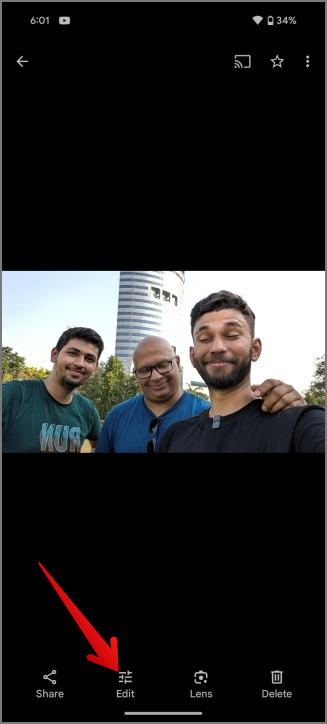A Microsoft Copilot használata mobileszközön

A Microsofts Copilot már Android és iOS rendszeren is elérhető, és chatbot-funkciókat, képgenerálást és még sok mást kínál. Íme, hogyan használhatja és használhatja

A Microsoft mesterséges intelligenciával működő asszisztense, a Copilot nemrég landolt Androidon és iOS-en ! A Copilot mesterséges intelligenciával működik, képgenerálást kínál a DALL-E 3 segítségével, és segít az e-mailek és dokumentumok vázlatkészítésében. Ingyenes hozzáférést kap az OpenAI GPT-4 modelljéhez is, amely a ChatGPT fizetős funkciója. Készüljön fel arra, hogy belevessen ebbe az átfogó útmutatóba a Copilot mobiltelefonon való használatáról. Még néhány klassz trükköt is bevetünk, hogy pillanatok alatt másodpilóta fenegyerekké változtassunk.
Tartalomjegyzék
A másodpilóta használata
Miután letöltötte az alkalmazást Android vagy iOS rendszerre , és elindította az alkalmazást, és futott mobilján, győződjön meg arról, hogy engedélyezte a GPT-4 melletti kapcsolót. Így a Copilot elkezdheti használni a GPT-4-et, hogy naprakész és jobb válaszokat adjon.

A beszélgetés megkezdéséhez egyszerűen írja be a szövegmezőbe a promptot, majd érintse meg a küldés ikont . Ha úgy tetszik, megérintheti a mikrofon ikont is , és hangjával beírhatja az utasításokat.
Ezenkívül tekintse meg az alkalmazás javaslatait, hogy felfedezzen néhány dolgot, amit a Copilot segítségével tehet.

Miután megadta az utasításokat, a Copilot elemzi azokat, és ennek megfelelően választ generál. Ha többet szeretne megtudni az eredményekről, koppintson a Felfedezés gombra .

Ha most másolni szeretné a választ, koppintson a válasz alján található másolás ikonra . Továbbá jelezheti elégedettségét a remek vagy nem tetszik ikon megérintésével , hogy megmutassa, a válasz megfelel-e az elvárásainak. Ez segít a Copilotnak tanulni az Ön által megadott adatokból, és a jövőben jobban teljesíteni. Időről időre mindannyian felhasználhatjuk a visszajelzéseket.

A válasz alatt található forráswebhelyeket megtalálja, amelyek segítenek meghatározni az információk pontosságát. Javasoljuk, hogy nézze át őket a helyességük megerősítése érdekében.

Ha új témát szeretne indítani, koppintson az új csevegés ikonra a bal alsó sarokban.

Választhat egy beszélgetési stílust is. Csak érintse meg a húsgombóc menüt (három vízszintes pont) , és válassza az Összes hang megjelenítése lehetőséget . Mostantól kiválaszthatja, hogy a beszélgetés kreatívabb, kiegyensúlyozottabb vagy pontosabb legyen.

Hogyan ellenőrizheti az előzményeket a Copiloton
Érdemes lehet visszatérni egy korábban végzett kereséshez. Így ellenőrizheti keresései előzményeit.
1. Kezdje a Bejelentkezés gomb megérintésével a bal felső sarokban. Ezután érintse meg a Bejelentkezés elemet , és adja meg Microsoft ID-jét a bejelentkezési folyamat befejezéséhez.

2. Miután bejelentkezett, az összes csevegési beszélgetést elmentjük későbbi felhasználás céljából. A csevegési előzmények megtekintéséhez érintse meg a kebab menüt (három vízszintes pont) , és válassza a Csevegés előzményei lehetőséget .

A válasz megtekintéséhez érintse meg a keresési előzményeket. Akár asztali számítógépet, akár mobileszközt használ, bárhonnan megtekintheti előzményeit.
Bing App vs Copilot
A Bing Search alkalmazás elérhető Androidon és iOS-en, és már be van építve a Copilotba, ami lehetővé teszi a felhasználók számára, hogy javítsák a keresőmotor élményét. Úgy tervezték, hogy először a weben keressen, majd később beszéljen az AI chatbottal.
Mint ilyen, az alkalmazás időnként kissé zsúfoltnak tűnik, mivel nem önálló alkalmazás egy AI chatbot számára. A ChatGPT-hez hasonlóan a Copilot alkalmazás is a felhasználók és a mesterséges intelligencia közötti zökkenőmentes interakciót hangsúlyozza.

Tippek a másodpilóta használatához
A Copilot segíthet a jobb kutatásban, étrendi tervek elkészítésében, egy közelgő utazás megtervezésében, generatív művészet létrehozásában, fordításban és új nyelvek elsajátításában, és még sok minden másban. Íme néhány tipp a kezdéshez.
Zeneszámok generálása: A dalok generálása nem jelenti azt, hogy a Copilot komplett zenei dalt generál neked. Ehelyett dalszövegeket generálhat az Ön által adott felszólítás alapján. Eldöntheti a dal hangulatát, nyelvét, eseményét, sőt műfaját is.

Képek generálása: A DALL-E 3 integrációjának köszönhetően a Copilot képes képeket generálni és művészetet készíteni menet közben. Ez az izgalmas funkció a lehetőségek világát nyitja meg művészi látványelemek és szemet gyönyörködtető márkalogók létrehozásában.
A generált képek letöltéséhez érintse meg a képet, majd a húsgombóc menüt (három vízszintes pont) . majd válassza a Letöltés lehetőséget .

Történetek generálása: A Copilot segítségével lebilincselő történeteket generálhat menet közben. A cselekménytől a karakterekig, a helyszíntől a konfliktusokig, sőt a befejezésig a lehetőségek végtelenek. Engedd szabadjára kreativitásodat, és figyeld a történeteid kibontakozását!

Válasz a kérdésekre: Kiterjedt tudásbázisával a Copilot készséggel válaszol minden kérdésére. Legyen szó általános ismeretekről, főzési receptekről, termékinformációkról, csillagászatról vagy bármi másról, számíthat a Copilotra, aki megadja a szükséges válaszokat.

Írási segítség: Ha segítségre van szüksége egyedi tartalom, például esszék létrehozásához, vagy segítségre van szüksége a nyelvtani, írásjelek és helyesírási hibák kijavításához szükséges szerkesztéshez és lektoráláshoz, a Copilot az Ön rendelkezésére áll.

Képek olvasása és elemzése: Feltölthet egy fényképet a telefonjáról (vagy készíthet újat), hogy a Copilot elemezze. A másodpilóta felismeri a jelenet típusát, tárgyakat, embereket, tevékenységeket, színeket, mintákat és még sok mást.
Ehhez érintse meg a kamera ikont, kattintson a képre, és írja be a képhez tartozó prompt. Ide feltöltöttünk egy műsor képét, és kértük az összefoglalóját.

Fordítás: A másodpilóta segíthet szavak, mondatok vagy akár teljes bekezdések lefordításában. Jelenleg több mint 20 nyelvet támogat .

Kód generálása: A Copilot nem csak kódot képes generálni, hanem kódot is írhat egy feltöltött képből. Különféle programozási nyelveken tud kódot írni, például Java, PHP, Python, JavaScript, Ruby, Go, C# vagy C++. Nem csak, hogy a Copilot kódot is tud hibakeresni a hibák megtalálásához.
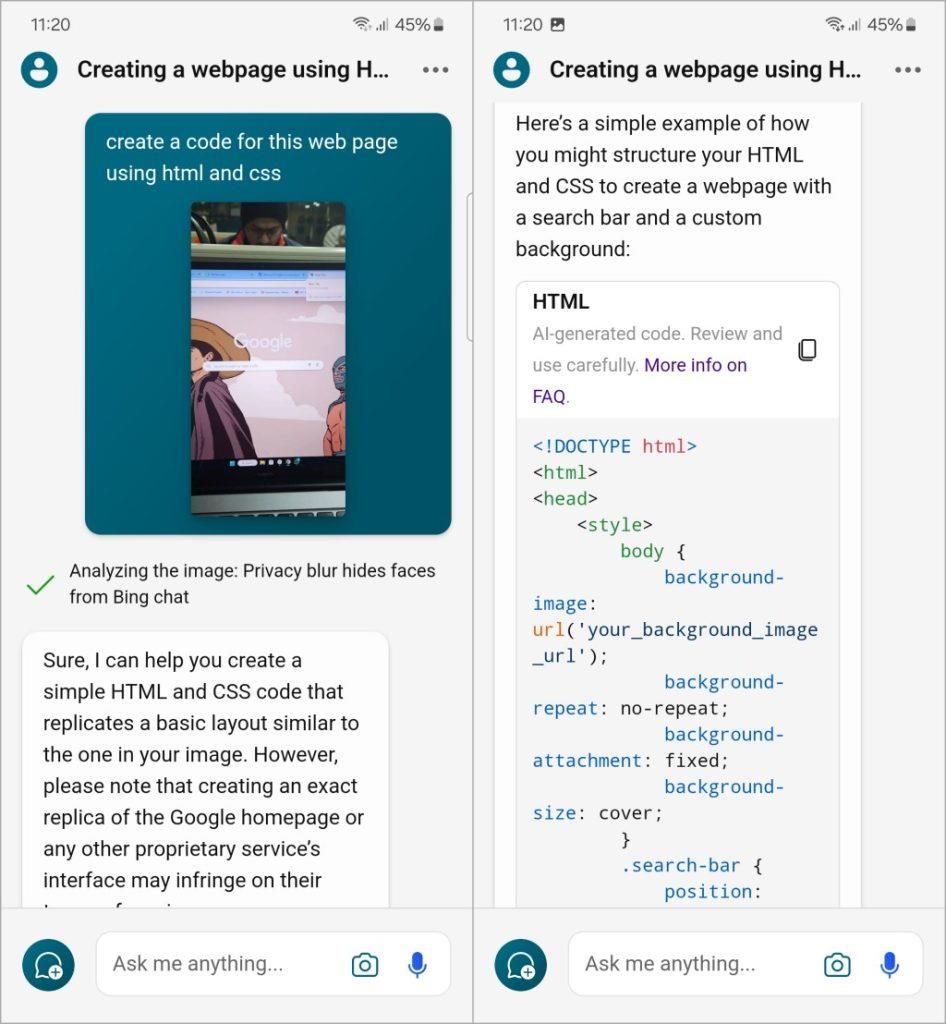
Javaslatok: Képzeld el, hogy van egy barátod, aki nagyszerű dalokat, filmeket, websorozatokat és egyebeket tud ajánlani. A Copilot pontosan ilyen! Ezenkívül a feltöltött kép alapján még olyan ruhákat is tud ajánlani, amelyek megfelelnek Önnek.

Matematikai problémák megoldása: Elakadt egy matematikai feladat? A Copilot nem csak ezt tudja megoldani, de még le is egyszerűsíti a folyamatot.

Utazási információk: Hétvégi kiruccanást tervez? A másodpilóta minden szükséges információt össze tud gyűjteni az úticélról. Sőt, személyre szabott útvonalat is létrehozhat az Ön számára, és még becsült költségvetést is megadhat az utazáshoz.

Az AI a másodpilóta
A Microsoft minden termékébe integrálja a Copilotot. A Bing Search vagy Edge böngészőből és a Microsoft Office alkalmazásokból a Copilot mindenhol megjelenik. Azok számára, akik egy önálló alkalmazást szeretnének egyszerűen egy AI chatbottal való interakcióhoz, megjelent a Copilot önálló alkalmazás.
A Microsofts Copilot már Android és iOS rendszeren is elérhető, és chatbot-funkciókat, képgenerálást és még sok mást kínál. Íme, hogyan használhatja és használhatja
Az egyéni utasítások hasznosak ahhoz, hogy a ChatGPT tudjon Önről, és hasznosak lehetnek az alapértelmezett stílus és beállítások megadásához is.
Szeretné teljes mértékben kihasználni a ChatGPT előnyeit? Íme néhány példa a legjobb ChatGPT promptokra, amelyeket ki kell próbálnia.
A Google a mesterséges intelligencia által generált eredményeket közvetlenül a Google Keresőbe helyezi. Így használhatja a generatív mesterséges intelligenciát a Google Keresésben
Szupergyors útmutató a ChatGPT-beszélgetések ingyenes mentéséhez, megosztásához és exportálásához megosztható URL-hivatkozások segítségével, egyszerű trükk segítségével.
Szeretné megosztani másokkal érdekes beszélgetését a Google Barddal. A következőképpen teheti meg ezt az asztali és mobil webes alkalmazásokból.
Ha ChatGPT hálózati hibával szembesül az interneten vagy mobilon, tudja, hogy a lekérdezés módosításával és frissítésével könnyen kijavíthatja.
Mi az AI fogalma és hogyan kell használni
Több nyelven szeretne YouTube-videókat feltölteni? Így fordíthatja le videóit mesterséges intelligencia segítségével saját hang- és ajakszinkronizálással.
A ChatGPT-vel megtehető dolgok listája. A ChatGPT-vel végrehajtható tevékenységek, játékok és feladatok átfogó listája.
8 ok, amiért a ChatGPT nem váltja fel a Google-t
A beépülő modulok javítják a ChatGPT funkcionalitását harmadik féltől származó fejlesztőkkel. Így engedélyezheti és telepítheti fiókjában a ChatGPT beépülő modulokat.
A ChatGPT-t szeretné használni egy olyan csevegőszolgáltatásban, mint a Telegram. Így teheti meg ezt a ChatGPT Telegram robotok segítségével.
Valaki a csoportképeden lehunyta a szemét, vagy furcsa arckifejezése volt? Mostantól a Google Pixel 8 és 8 Pro legjobb felvételi funkciójával könnyedén arcot cserélhet, és csoportos fotóit közösségi médiára készítheti.
Könnyedén feloldhatja és eltávolíthatja a My AI chatbotot a Snapchatből. De tudja, mi történik, ha eltávolítja vagy feloldja a csevegést a Snapchaten.
Növelni szeretné a termelékenységét? Ezután nézze meg ezt a 10 hatékony AI Google Chrome-bővítményt különböző használati esetekkel.
Ha ellenőrizni szeretné, hogy a szöveget mesterséges intelligencia generálja-e, vagy ember írja-e, 3 eszközt biztosítunk, amelyek becsült eredményt adhatnak.
Hogyan készítsünk mesterséges intelligencia spirálképeket és egyéb optikai csalódásokat
A Microsoft felvásárolta a ChatGPT-t, és integrálta a Bing Search szolgáltatásba. Miben jobb a Bing Chat, mint a ChatGPT, és mire képes a Bing Chat a ChatGPT-nél.
A Midjourney egy mesterséges intelligencia képgeneráló bot a Discordon. Elmagyarázzuk, hogyan kell használni a Midjouney-t diszcordban, hogyan lehet előfizetni és letölteni képeket.
A szövegformázás célja, hogy felhívja az olvasó figyelmét a dokumentum egyes részeire, és kiemelje a benne található fontos információkat. Tudjon meg többet a Word 2013 szövegformázásáról a Docs.NeoTechSystems segítségével!
Faliújságok készítése közvetlenül a Word számítógépen rendkívül egyszerű és gyönyörű, akárcsak a professzionális művészek.
A Google Táblázatok segítségével különböző típusú információkat rendezhet, szerkeszthet és elemezhet táblázatok segítségével.
A Word 2016 Behúzások és tabulátorok eszköze lehetővé teszi a felhasználók számára, hogy a Tabulátor-igazító vagy a vízszintes vonalzó segítségével felosztják a szöveges információk szakaszait.
Ha valaki arra kéri, hogy ellenőrizze vagy szerkessze a papíron lévő dokumentumot, piros tollat kell használnia a hibásan írt szavak kiemeléséhez, és megjegyzések hozzáadásához. A Word-dokumentumok esetében azonban használhatja a Változások és megjegyzések követése funkciót. Ma a Docs.NeoTechSystems megmutatja, hogyan használhatja ezt a két funkciót a Word 2016-ban!
Az alábbiakban egy oktatóanyag található az oldalcímek, láblécek és oldalszámok létrehozásáról a Word 2013-ban. Kérjük, olvassa el!
A Word 2016 felülete meglehetősen egyszerű és könnyen megszokható. Az alábbiakban a Word 2016, a kezdőknek szóló szalagszakasz használatának részleteit olvashatja.
A szövegdoboz szövegbeviteli mezője a Microsoft Wordben egy olyan szolgáltatás, amely segít a felhasználóknak könnyebben megjeleníteni a szöveget. Emellett a Word 2016-ban a Microsoft számos új effektust adott hozzá, hogy segítse a felhasználókat a Text Box rugalmasabb használatában. Csatlakozzon hozzánk, hogy többet megtudjon a szövegdoboz lehetőségeiről ebben a cikkben!
Fekete-fehér formázást szeretne alkalmazni a dokumentumán? Ki szeretné próbálni a Wordben beállított (egyszerű) vonalstílust. Az alábbi utasítások segíthetnek.
A SmartArt lehetővé teszi az információk grafikus közvetítését a szöveg használata helyett. Az alábbiakban egy oktatóanyag található a SmartArt-grafikák Word 2016-ban történő létrehozásáról. Kérjük, olvassa el!